Comment transférer et synchroniser des données de Dropbox vers Google Drive ?
Publié: 2020-12-14Le stockage en nuage n'est plus facultatif ; il est devenu incontournable pour les utilisateurs d'aujourd'hui. Avec l'utilisation croissante des ordinateurs portables, des téléphones portables et d'autres appareils numériques à usage professionnel et personnel, le volume de données numériques a augmenté. Ainsi, la perspective concernant la sauvegarde des données numériques et les options de stockage en nuage a considérablement changé au cours des dernières années. Il aide les utilisateurs à accéder aux données présentes sur leur ordinateur à tout moment, n'importe où et en déplacement. De nos jours, vous pouvez rencontrer plusieurs nouveaux entrants sur le marché du stockage en nuage, mais ils sont en concurrence directe avec des acteurs établis comme Google Drive et Dropbox.
Dropbox et Google Drive sont tous deux des disques de stockage en nuage extrêmement célèbres, et le choix entre les deux semble parfois difficile. Ces deux disques ont leur propre spécialité, le choix dépend donc des fonctionnalités recherchées par l'utilisateur. Parfois, les utilisateurs ont des comptes sur plusieurs plates-formes simultanément. Cependant, avoir des données stockées sur différentes plates-formes peut être difficile à suivre, à gérer et à mémoriser. Il est donc toujours préférable de déplacer toutes vos données sur une seule plateforme cloud.
Lors de la migration des données entre les disques cloud, en particulier de Dropbox vers Google Drive, il a été constaté que les utilisateurs sont confrontés à plusieurs défis. L'une des questions les plus courantes est de savoir comment transférer les données entre ces 2 disques sans perdre de données. Une autre préoccupation commune est de savoir comment il est possible de synchroniser Dropbox et Google Drive. Eh bien, plusieurs outils sont disponibles pour synchroniser et migrer les données de Dropbox vers Google Drive. Voici la liste des moyens les plus populaires de faire de même. Vous pouvez parcourir tous les outils, en apprendre davantage sur leurs fonctionnalités, puis décider lequel est le meilleur choix pour vous.
- Transférer et synchroniser les données de Dropbox vers Google Drive
- 1. Cloudfer
- 2. MultiCloud
- 3. Wondershare InClowdz
- 4. CloudHQ
- Dernières pensées
Transférer et synchroniser les données de Dropbox vers Google Drive
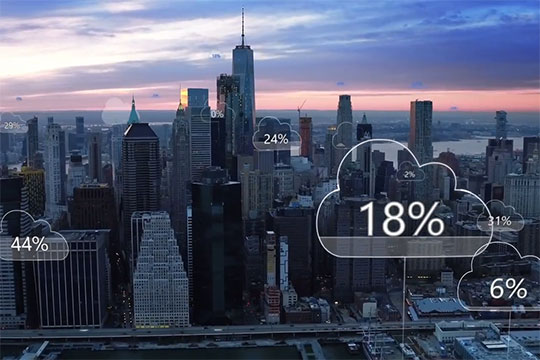
Partagez vos fichiers et dossiers de Dropbox vers Google Drive en utilisant l'une des méthodes suivantes -
Recommandé pour vous : 5 conseils essentiels pour choisir la bonne plateforme de cloud computing.
1. Cloudfer
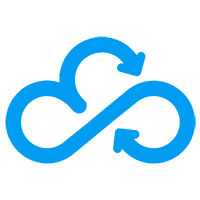
Propulsé par Tzunami, Cloudsfer est un fournisseur de solutions de transfert sur site vers le cloud et de migration cloud vers cloud. Il offre une solution entièrement prise en charge pour migrer le contenu de Dropbox vers Google Drive en toute simplicité. Il permet également aux utilisateurs de synchroniser Dropbox avec Google Drive. Cloudsfer est sécurisé, rapide et offre une migration fluide entre différents systèmes cloud. Pour utiliser Cloudsfer pour le transfert, un utilisateur doit d'abord s'inscrire auprès d'eux. Ensuite, sélectionnez le compte que vous souhaitez transférer sur Dropbox. Après cela, sélectionnez la destination cible sur Google Drive. Démarrez le processus de migration et laissez Cloudsfer faire le reste.
Les fonctionnalités de Cloudsfer incluent :
- Peut être utilisé pour migrer tous les types de fichiers.
- Migrez la sécurité et les autorisations présentes sur Dropbox.
- Préserve la date de modification.
- Permet aux administrateurs de migrer des sous-comptes.
- Prend en charge la migration d'utilisateurs en masse.
- Reprend le processus de migration s'il est arrêté entre-temps pour une raison quelconque.
- La migration peut être planifiée pour plus tard.
Cloudsfer aide les utilisateurs à migrer du contenu et à synchroniser Dropbox avec Google Drive en quelques clics. Les utilisateurs peuvent opter pour un essai gratuit pour le volume de données de base ou choisir le forfait premium à partir de 25 $ / 20 Go.
2. MultiCloud

MultCloud est un outil populaire pour gérer et transférer plusieurs fichiers cloud au sein d'une seule application. Il s'agit d'une application gratuite qui permet de gérer les fichiers en ligne présents sur plusieurs clouds sous un même toit. MultCloud peut être utilisé pour connecter tous les lecteurs cloud ou synchroniser ou transférer des fichiers d'un cloud à un autre. Il est possible de télécharger, couper, copier, télécharger, renommer des fichiers, etc.
Les fonctionnalités de MultCloud incluent :
- Le processus de transfert se poursuit même lorsque le navigateur est fermé ou que l'ordinateur est éteint.
- Possibilité de configurer une synchronisation planifiée des données entre Dropbox et Google Drive à intervalles réguliers.
- Facile à gérer et entièrement gratuit.
- Système de filtre pour permettre aux utilisateurs de copier des fichiers avec des extensions spécifiques.
- Permet de transférer les dossiers sélectionnés.
- Option pour supprimer les fichiers à la source une fois le transfert terminé.
Pour utiliser MultCloud, les utilisateurs peuvent soit créer un compte, soit simplement cliquer sur Expérience sans inscription s'ils ne souhaitent pas créer de compte. Ensuite, ils doivent ajouter leurs comptes Dropbox et Google Drive à MultCloud. L'étape suivante consiste à créer une tâche de transfert cloud entre les deux lecteurs cloud et à cliquer sur le bouton Transférer maintenant. Vous pouvez vérifier Google Drive pour les fichiers transférés une fois le processus terminé. S'il y a beaucoup de fichiers à déplacer, vous pouvez fermer l'ordinateur car MultCloud prend en charge le transfert hors ligne.

Vous aimerez peut-être : Top 10 des applications SaaS à croissance rapide à suivre en 2020.
3. Wondershare InClowdz

Wondershare InClowdz est une solution dédiée à la migration et à la gestion des données entre les clouds. Il permet aux utilisateurs de gérer tout leur stockage cloud à l'aide d'une seule solution. L'une des principales raisons de la popularité de Wondershare InClowdz est l'accent mis sur la sécurité des données. L'outil offre une expérience de migration vers le cloud transparente et évite aux utilisateurs de copier-coller manuellement des données entre Dropbox et Google Drive. Il suffit d'un simple clic pour transférer des fichiers de Dropbox vers Google Drive. Il permet également de synchroniser ces deux lecteurs cloud pour garantir que vos données sont toujours sauvegardées.
Caractéristiques de Wondershare InClowdz :
- Permet des données illimitées entre les deux disques.
- Gestion facile du cloud car tous les comptes sont présents à un seul endroit.
- Plus besoin de se souvenir de plusieurs détails de compte et mots de passe.
- Plans tarifaires multiples avec des prix compétitifs.
- Le plan gratuit permet de gérer 5 comptes cloud mais ne fournit pas de fonction de synchronisation.
- Pour des fonctionnalités complètes, choisissez entre les plans mensuels, trimestriels et annuels.
Pour transférer des fichiers entre Dropbox et Google Drive, installez d'abord le logiciel Wondershare InClowdz sur votre PC. Créez un compte ou inscrivez-vous avec votre compte existant. Sur le panneau de gauche, vous trouverez des options - Migrer, Synchroniser et Gestion. Ajoutez les comptes en cliquant sur Ajouter Cloud Drive. Ajoutez vos comptes Dropbox et Google Drive. Vous devrez autoriser les deux comptes avant de commencer le processus de migration. Sélectionnez maintenant les fichiers à migrer et choisissez le dossier cible sur Google Drive pour commencer le processus. Pour synchroniser les deux comptes, choisissez l'option Sync dans le panneau de gauche après avoir autorisé les comptes source et de destination. Pour en savoir plus sur la synchronisation de Dropbox avec Google Drive à l'aide de Wondershare InClowdz, vous pouvez lire leur article détaillé.
4. CloudHQ

On constate souvent que les particuliers utilisent plusieurs plateformes cloud pour stocker leurs données personnelles ou professionnelles. Mais, avoir des données sur plus d'une plate-forme s'accompagne de son lot de problèmes et de risques. Il est toujours préférable d'avoir une plate-forme cloud principale, ce qui nécessite de déplacer un grand volume de données depuis d'autres plates-formes. CloudHQ propose une solution pour migrer et synchroniser les données de Dropbox et d'autres plates-formes vers Google G Suite. Il offre des solutions de migration fiables et rapides sans interrompre l'activité.
Fonctionnalités de CloudHQ :
- Assure la migration des données et des métadonnées.
- Migre les informations concernant les membres ayant accès au dossier et le niveau d'accès.
- La migration se produit en continu et en temps réel.
- L'historique de la synchronisation est conservé.
Pour migrer de Dropbox vers G Suite, vous devez avoir un compte chez CloudHQ. Une fois connecté, accédez à l'assistant de synchronisation. Cliquez sur l'icône Dropbox. Si vous avez un compte Dropbox déjà configuré, il y apparaîtra. Sinon, ajoutez votre compte Dropbox et autorisez CloudHQ. Sélectionnez le dossier ou le compte qui doit être migré. Cliquez ensuite sur l'icône Google Drive. Comme précédemment, s'il existe un compte configuré existant, il apparaîtra ici ou vous devrez configurer un compte. Sélectionnez le dossier de destination sur Google Drive et cliquez sur le bouton "Passer à One Way Sync". Vous pouvez également assurer une synchronisation continue avec l'option Synchroniser en continu.
Vous aimerez peut-être aussi : 9 excellents logiciels d'édition de documents que vous pouvez envisager d'utiliser.
Dernières pensées
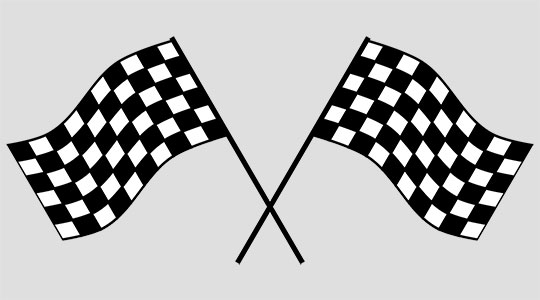
En tant qu'utilisateur, vous vous demandez peut-être pourquoi vous avez besoin d'une solution de migration vers le cloud alors qu'il est possible de transférer directement des données depuis Dropbox. Eh bien, lorsque vous essayez la méthode directe, vous devez télécharger toutes les données de votre système à partir de Dropbox, puis les télécharger sur Google Drive.
Ce processus est fastidieux et prend du temps. De plus, lorsqu'il y a un grand volume de données, cela nécessite une bonne connectivité Internet pour le téléchargement et le téléchargement. Si le processus s'arrête entre-temps pour une raison quelconque, il devient difficile de suivre les fichiers qui ont été transférés et ceux qui restent. Vous devez vérifier manuellement chaque dossier. Le temps requis pour le téléchargement et le téléchargement dépend de la taille des fichiers et de la vitesse d'Internet. De plus, il n'est pas possible de synchroniser Dropbox et Google Drive à l'aide de la méthode manuelle.
En utilisant l'une des solutions ci-dessus pour transférer et synchroniser les données, vous pouvez terminer le processus sans aucun problème. Vous n'avez pas à vous soucier de l'intégrité et de la sécurité des données car ces outils sont assez fiables et nécessitent l'autorisation de chaque compte. Chacun des outils ci-dessus est facile à utiliser. Vous pouvez déplacer rapidement des Go et des To de données ; il vous suffit de suivre les étapes. Selon le volume de données et la fréquence d'utilisation, vous pouvez choisir entre des outils gratuits et payants, ainsi que des plans d'abonnement. Soyez un utilisateur intelligent de cloud drive ! Choisissez une solution efficace pour transférer des données et synchroniser vos comptes Dropbox et Google Drive.
